Πίνακας περιεχομένων
Στην πρακτική εισαγωγής δεδομένων, πρέπει τακτικά να προσθέτουμε νέες καταχωρήσεις μεταξύ των γραμμών. Η προσθήκη νέων γραμμών ή η μετατόπιση κελιών προς τα κάτω είναι πολύ σημαντική για την προσθήκη νέων καταχωρήσεων μεταξύ ενός συνόλου δεδομένων. Σε αυτό το σεμινάριο, θα συζητήσουμε πώς να μετατοπίζετε τα κελιά προς τα κάτω στο Excel.
Κατεβάστε το βιβλίο ασκήσεων
Μπορείτε να κατεβάσετε το βιβλίο εργασίας που χρησιμοποιήθηκε για την επίδειξη με όλα τα παραδείγματα από τον παρακάτω σύνδεσμο.
Μετατόπιση κελιών προς τα κάτω.xlsx
5 εύκολοι τρόποι για να μετατοπίσετε τα κελιά προς τα κάτω στο Excel
Σε αυτό το σεμινάριο, θα συζητήσουμε συνολικά πέντε διαφορετικούς τρόπους με τους οποίους μπορείτε να μετατοπίσετε τα κελιά προς τα κάτω στο Excel. Θα τους εκτελέσουμε όλους στο ακόλουθο σύνολο δεδομένων.

Εδώ, έχουμε ορίσει κάθε μία από αυτές στις δικές τους υποενότητες. Συνεχίστε να διαβάζετε για να δείτε πώς λειτουργεί κάθε μία από αυτές ή βρείτε αυτή που χρειάζεστε από τον παραπάνω πίνακα.
1. Χρήση συντόμευσης πληκτρολογίου
Αν χρειάζεστε έναν αποτελεσματικό και χρονοβόρο τρόπο, αυτή η συντόμευση θα ανταποκριθεί απόλυτα στις απαιτήσεις σας. Διαφέρει είτε είστε σε Windows είτε σε Mac. Για Mac, κρατήστε πατημένο το πλήκτρο επιλογής ενώ πατάτε το πλήκτρο return. Τα παρακάτω βήματα είναι για Windows:
Βήματα:
- Αρχικά, επιλέξτε το κελί ή την περιοχή κελιών που θέλετε να σπρώξετε προς τα κάτω.

- Στη συνέχεια, πατήστε τη συντόμευση Ctrl+Shift+"+" στο πληκτρολόγιό σας.
- Ως αποτέλεσμα, η Εισαγωγή θα εμφανιστεί το πλαίσιο.
- Τώρα επιλέξτε Μετατόπιση κελιών προς τα κάτω σε αυτό το πλαίσιο και κάντε κλικ στο OK .

- Τέλος, το σύνολο δεδομένων θα έχει τώρα την εξής μορφή.

2. Εφαρμογή του μενού περιβάλλοντος
Το δεξί κλικ, που ονομάζεται επίσης δευτερεύον κλικ, αναφέρεται στο πάτημα του δεξιού κουμπιού του ποντικιού. Κάνει τη ροή εργασιών ταχύτερη και μειώνει το χρόνο που δαπανάται για την εξέταση μιας καρτέλας ή κορδέλας. Ακολουθήστε τα παρακάτω βήματα για τη διαδικασία.
Βήματα:
- Αρχικά, επιλέξτε το κελί ή μια συλλογή κελιών (περιοχή κελιών).

- Στη συνέχεια, κάντε δεξί κλικ στην επιλογή.
- Στη συνέχεια, επιλέξτε την επιλογή Εισαγωγή από το μενού περιβάλλοντος.

Έτσι θα δείτε ότι αυτό θα μετατοπίσει τα κελιά προς τα κάτω στο φύλλο του Excel.

3. Εφαρμογή της εντολής Εισαγωγή από το πτυσσόμενο πλαίσιο κυττάρων
Υπάρχει ένα Εισαγωγή στην εντολή Αρχική σελίδα Μπορείτε να χρησιμοποιήσετε τη λειτουργία για να μετατοπίσετε τα κελιά προς τα κάτω στο Excel.
Βήματα:
- Αρχικά, επιλέξτε το κελί ή την περιοχή κελιών.
- Στη συνέχεια, πηγαίνετε στο Αρχική σελίδα της κορδέλας σας.
- Τώρα επιλέξτε το Εισαγωγή εντολή από το Κύτταρα τμήμα ομάδας.
- Μετά από αυτό, επιλέξτε Εισαγωγή κελιών από το αναπτυσσόμενο μενού.

Ως αποτέλεσμα, τα κελιά θα μετατοπιστούν τώρα προς τα κάτω στο ίδιο φύλλο του Excel.

4. Χρήση της δυνατότητας αντιγραφής-εφαρμογής
Μπορούμε να χρησιμοποιήσουμε τη λειτουργία copy-paste μαζί με τη μετατόπιση κελιών προς τα κάτω στο Excel. Αυτό είναι χρήσιμο όταν πρέπει να εισάγουμε μια ήδη υπάρχουσα γραμμή στο σύνολο δεδομένων και τις χρειαζόμαστε μεταξύ των γραμμών. Με αυτόν τον τρόπο, δεν χρειάζεται να εισάγουμε ξανά χειροκίνητα αυτές τις τιμές ή να τις κάνουμε copy-paste στη συνέχεια. Ακολουθήστε αυτά τα βήματα για να μετατοπίσετε τα κελιά προς τα κάτω μαζί με copy-paste με αυτή τη χρήσιμη λειτουργία στο Excel.
Βήματα:
- Αρχικά, επιλέξτε τα κελιά που θέλετε να εισαγάγετε. Εδώ, επιλέγουμε τις δύο τελευταίες γραμμές του συνόλου δεδομένων.
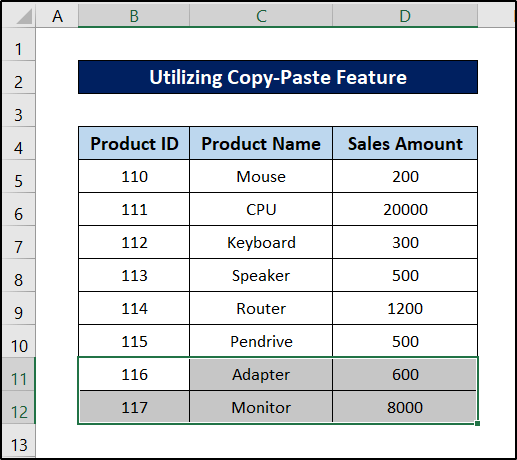
- Τώρα αντιγράψτε αυτά τα κελιά πατώντας Ctrl+C στο πληκτρολόγιό σας.
- Στη συνέχεια, επιλέξτε οποιοδήποτε κελί της γραμμής πριν από το οποίο θέλετε να εισάγετε τα αντιγραμμένα κελιά. Επιλέγουμε το κελί B8 για την επίδειξη.

- Μετά από αυτό, επιλέξτε Εισαγωγή από το Κύτταρα ομάδα του Αρχική σελίδα στην κορδέλα σας.
- Στη συνέχεια, επιλέξτε Εισαγωγή αντιγραμμένων κελιών από το αναπτυσσόμενο μενού.

- Τέλος, επιλέξτε Μετατόπιση κελιών προς τα κάτω από το Εισαγωγή και κάντε κλικ στο OK .

Στη συνέχεια, το Excel θα επικολλήσει αυτά τα κελιά πριν από το κελί B8 και μετατοπίστε τα υπόλοιπα κελιά προς τα κάτω.

5. Μετατόπιση σειρών προς τα κάτω
Μερικές φορές μπορεί να χρειαστεί να μετατοπίσετε μια συλλογή οριζόντιων κελιών (που ονομάζεται επίσης σειρά) προς τα κάτω σε μια σειρά. Για το σκοπό αυτό, πρέπει να ακολουθήσετε την ακόλουθη διαδικασία.
Βήματα:
- Αρχικά, επιλέξτε οποιοδήποτε κελί της γραμμής πριν από την οποία θέλετε μια άλλη γραμμή. Επιλέγουμε το κελί B10 για την επίδειξη.

- Μετά από αυτό, μεταβείτε στο Αρχική σελίδα στην κορδέλα σας.
- Στη συνέχεια επιλέξτε Εισαγωγή από το Κύτταρα τμήμα ομάδας.
- Τώρα επιλέξτε Εισαγωγή σειρών φύλλου από το αναπτυσσόμενο μενού.

Τέλος, το Excel θα εισάγει μια νέα γραμμή πριν από το κελί και θα μετατοπίσει τα υπόλοιπα κελιά προς τα κάτω.

Πώς να μετακινήσετε τα κελιά προς τα κάτω στο Excel χωρίς να αλλάξετε τον τύπο
Κανονικά οι τύποι συνδέονται με το κελί στο οποίο αναφέρονται, αλλά για οποιονδήποτε λόγο ή περίσταση, αν θέλετε ή επιθυμείτε να μετατοπίσετε τα κελιά προς τα κάτω στο Excel χωρίς να αλλάξετε τους τύπους, τότε μπορείτε να το κάνετε ακολουθώντας ορισμένους τρόπους.
Ας δούμε το ακόλουθο σύνολο δεδομένων που περιέχει τύπους στη στήλη E .
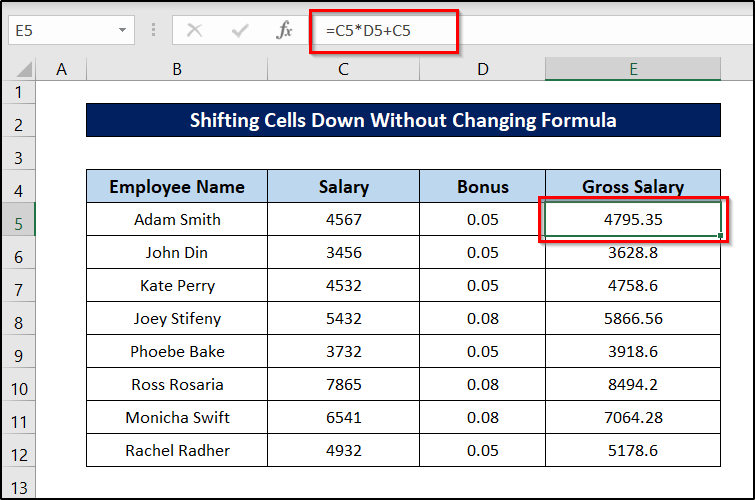
Μπορείτε να ακολουθήσετε αυτά τα βήματα για να μετατοπίσετε τα κελιά προς τα κάτω στο Excel χωρίς να αλλάξετε οποιονδήποτε τύπο.
Βήματα:
- Αρχικά, επιλέξτε τη στήλη που θέλετε να μετατοπίσετε. Επιλέγουμε την περιοχή E5:E12 για την επίδειξη.
- Στη συνέχεια, μετακινήστε τον κέρσορα στην άκρη της επιλογής (όχι στις γωνίες) και θα παρατηρήσετε ότι το στυλ του κέρσορα αλλάζει.

- Τώρα κάντε κλικ σε αυτό και σύρετε τα κελιά προς τα κάτω στο σημείο που θέλετε να είναι η περιοχή.

- Μετά από αυτό, αφήστε το κλικ.
Αυτό θα μετατοπίσει αυτά τα κελιά προς τα κάτω στο Excel χωρίς να αλλάξει ο τύπος.

Πώς να μετακινήσετε σειρές προς τα κάτω στο Excel
Ας υποθέσουμε τώρα ότι θέλετε να αναδιατάξετε τα κελιά. Θέλετε να μετατοπίσετε μία από τις γραμμές ενός συνόλου δεδομένων προς τα πάνω/κάτω και τις υπόλοιπες προς τα κάτω/πάνω στο Excel. Μπορείτε να το πετύχετε και αυτό με ένα άλλο τέχνασμα. Υπάρχει ένα χαρακτηριστικό- κρατώντας πατημένο το Εναλλαγή και σύρετε τα κελιά σας για να επανατοποθετήσετε τα κελιά σας. Μπορείτε να το χρησιμοποιήσετε προς όφελός σας και να μετατοπίσετε σειρές ή κελιά προς τα κάτω στο Excel.
Ακολουθήστε τα παρακάτω βήματα για περισσότερες λεπτομέρειες σχετικά με τη διαδικασία.
Βήματα:
- Αρχικά, επιλέξτε τη γραμμή που θέλετε να σπρώξετε προς τα κάτω.
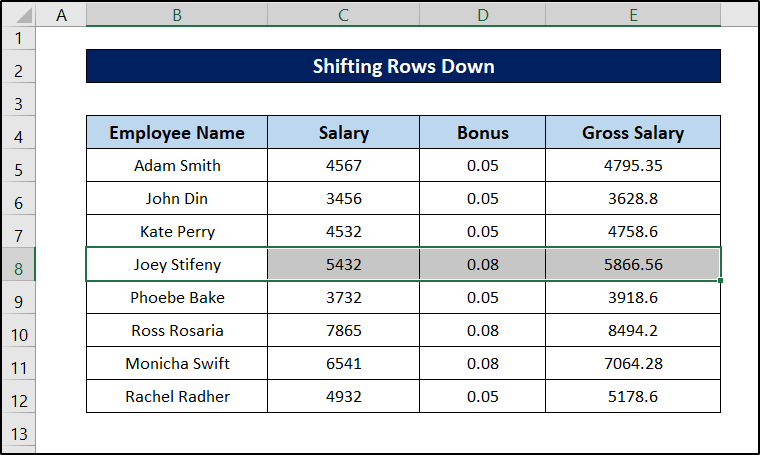
- Στη συνέχεια, περάστε το ποντίκι σας πάνω από τα όρια της επιλογής και θα παρατηρήσετε την αλλαγή του στυλ του δρομέα.
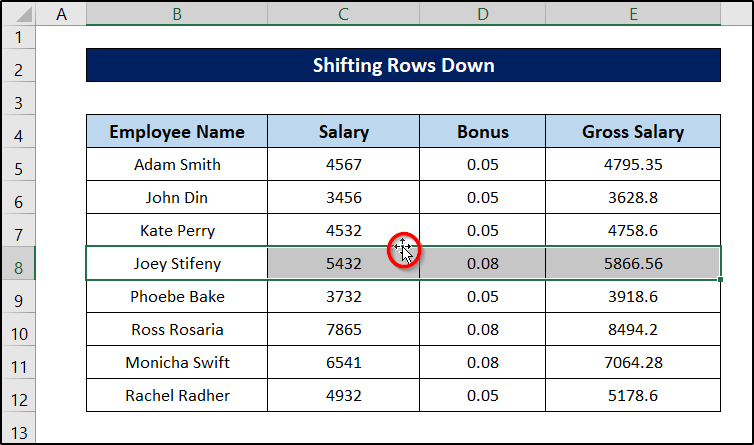
- Ενώ ο δρομέας βρίσκεται σε αυτό το στυλ, πιέστε Εναλλαγή στο πληκτρολόγιό σας και κάντε κλικ και σύρετε την επιλογή προς τα κάτω στη θέση όπου θέλετε να είναι η επιλογή.
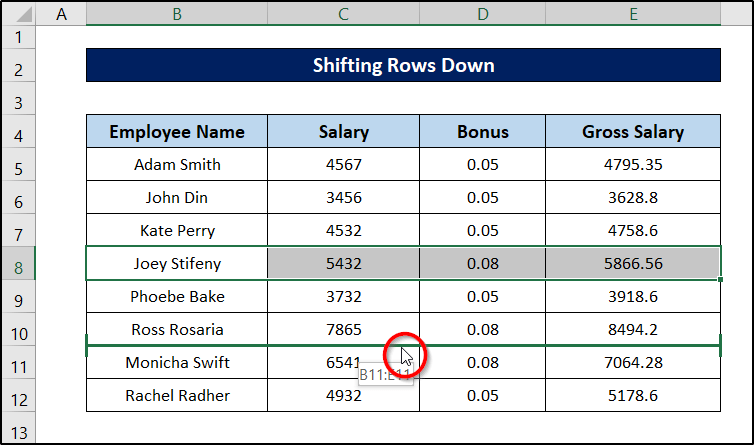
- Τώρα αφήστε το ποντίκι.

Αυτό θα μετατοπίσει οποιονδήποτε αριθμό επιλεγμένων γραμμών προς τα κάτω στο Excel χωρίς να δημιουργήσει νέες γραμμές ή να αλλάξει τη σειρά των άλλων τιμών στο σύνολο δεδομένων.

